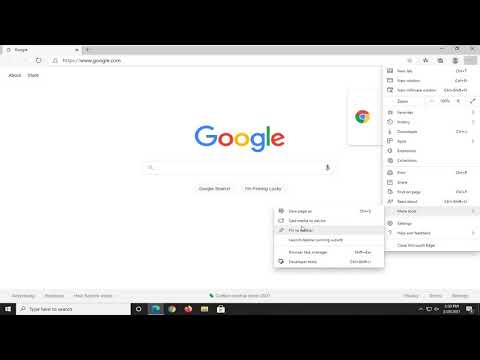" Google Chrome" suteikia galimybę sinchronizuoti duomenis tarp įrenginių, kuriuose paprastai atidarote "Chrome" naršyklę. Kai prisijungiate prie "Chrome", iškviesta funkcija " Chrome" sinchronizavimas yra įjungtas, kuris sinchronizuoja jūsų žymes, naršymo istoriją, automatinį užpildymą, slaptažodžius ir tt su savo "Google" paskyra, kad galėtumėte juos naudoti visais savo įrenginiais. Ši funkcija yra gana naudinga tais atvejais, kai norėtumėte pasimesti "YouTube" vaizdo įrašą vėliau savo mobiliajame telefone, kurį prieš tai žiūrėjote savo kompiuteryje, arba toliau redaguokite dokumentą internete, kai perkeliate iš mobiliojo į jūsų planšetinį kompiuterį.
"Google Chrome" sinchronizavimas neveikia
Tačiau kartais galite susidurti su sinchronizavimo su "Chrome" sinchronizavimo problemomis, kai gaunate sinchronizavimo klaidą arba kai atlikote sinchronizuotų duomenų pakeitimus, bet jūs negalite matyti kitų įrenginių. Šis vadovas padės jums atlikti tokias "Google Chrome" sinchronizavimo klaidas.
Kas sukelia problemą
Kai prisijungiate prie "Chrome" ir įjungiate "Sync", "Chrome" naudoja jūsų "Google" paskyrą, kad užšifruoti sinchronizuotus duomenis naudodami " Sinchronizuoti slaptafrazę. Kai nustatote slaptafrazę, galite užšifruoti ir saugoti duomenis "Cloud" be jokio kito asmens skaitymo. Šią slaptąją frazę turite tęsti, jei norite tęsti visų įrenginių, kuriuose naudojate "Chrome", sinchronizavimą.

Jei susidursite su tokiais klausimais, leiskite mums sužinoti, kaip galite išspręsti "Chrome Sync" problemas.
1 taisymas: įveskite savo teisingą slaptafrazę
Galite pertvarkyti sinchronizavimo nustatymus pateikdami savo teisingą slaptažodžio frazę. Štai kaip tai padaryti:
1. "Chrome" lange spustelėkite vertikaliosios trimatės meniu mygtuką (

2. Spustelėkite ant Sinchronizavimo klaidos pranešimas atidaryti Išplėstiniai sinchronizavimo nustatymai.

3. Pagal Šifravimo parinktys skirsnyje įveskite savo teisingą slaptafrazę. Jei naudodamiesi savo "Google" paskyra naudodamiesi šifruotomis duomenimis, įveskite ankstesnį "Google" paskyros slaptažodį.
4. Spustelėkite Gerai, kad atnaujintumėte sinchronizavimo nustatymus.
2 taisymas: atsijunkite ir vėl prijunkite "Google" paskyrą prie "Chrome"
Jei anksčiau pateiktas pataisymas nepadėjo, galite pabandyti atlikti šiuos veiksmus:
1. Atidarykite "Chrome" meniu spustelėdami vertikalųjį trimatę mygtuką ir spustelėkite Nustatymai.
2. Langų / skirtuko "Nustatymai" spustelėkite Atsijunkite savo "Google" paskyrą mygtukas.

3. Patvirtinimo dialogo langas pasirodys su galimybe išvalyti istoriją, žymes ir kitus nustatymus bei atsijungti nuo paskyros. Spustelėkite Atjunkite paskyrą patvirtinti.

5. Vėl atidarykite "Settings" langą ir spustelėkite Prisijunkite prie "Chrome" iš naujo sujungti "Google" paskyrą.


3 taisymas: iš naujo nustatykite slaptafrazę naudodami "Google" informacijos suvestinę
" Chrome" sinchronizavimo "Google" informacijos suvestinė yra ta vieta, kur galite matyti visą informaciją apie sinchronizuotus duomenis, pvz., apie jūsų saugomų elementų skaičių, įskaitant tuos, kurie nėra matomi "Chrome".

1. Darant prielaidą, kad esate prisijungę prie "Google" paskyros, spustelėkite šią nuorodą, kad atidarytumėte " Chrome" sinchronizavimo prietaisų skydelis.
2. Slinkite žemyn į apačią, kur Iš naujo sinchronizuoti galimybė yra prieinama.

3. Spustelėkite Iš naujo sinchronizuoti ir patvirtinimo dialogo lange spustelėkite Gerai, kad nustatytumėte slaptafrazę. Prisijunkite prie "Chrome" ir vėl pradėkite sinchronizuoti.

Informuokite mus komentarų skyriuje, jei susiduriate su bet kokiais sunkumais, susijusiais su aukščiau minėtais taisymais.
Šis įrašas padės išspręsti "Google Chrome" atsisiuntimo klaidas.